Termine werden von Menschen abgesagt oder wir antworten mit „Vielleicht“, um den Termin noch im Kalender zu haben. Ist ein Termin erst abgesagt, ist es sehr mühselig die Einladung dazu wiederzufinden. Wir kennen dann meist den Namen nicht mehr oder die Mail dazu ist in den Untiefen der gelöschten Elemente versunken. Ich möchte an dem Termin aber teilnehmen, wenn der Paralleltermin doch noch abgesagt wird.
Als Consultant ist das Beispiel, wir sagen interne Termine ab, weil ein Kundentermin parallel dazu liegt. Sagt der Kunde spontan den Termin ab, möchte ich an dem internen Termin teilnehmen
In diesem Blog möchte ich euch zeigen wie ihr nie wieder lange suchen müsst und dennoch an den euch wichtigen Terminen teilnehmen könnt.
Wie kann ich schon abgesagte Termine in meinem Kalender finden?
Sage ich einen Termin ab, wird dieser wie in nebenstehendem Bild in meinem Kalender dargestellt. Mit Titel und wenn ich ihn öffne auch mit dem Inhalt des ursprünglichen Termins. Zu finden ist der Termin an genau der Stelle und über die zeitliche länge, wie die ursprüngliche Einladung terminiert war.
Diese Funktion gibt es nur und ausschließlich in der neuen Outlook Version zu finden. Dafür einfach den Schalter oben rechts aktivieren.
Wie stelle ich ein, dass in Outlook abgelehnte Ereignisse angezeigt werden?

Die Einstellung ist sehr einfach. In den Outlook Einstellungen finden sich die Einstellungen für den Kalender. Unter dem Menüpunkt „Ereignisse und Einladungen“ steht ganz unten die Überschrift „Abgelehnte Ereignisse speichern“. Dort die Checkbox vor „Zeigen Sie abgelehnte Ereignisse in Ihrem Kalender an – Sie werden als ‚Verfügbar‘ angezeigt.“ aktivieren. Nun werden alle zukünftig abgelehnten Ereignisse weiterhin in Ihrem Kalender angezeigt.